Come integrare Expedy Print con Zapier
Con Zapier è facile automatizzare la stampa dei dati in base ad azioni definite.
Esempi di utilizzo:
- Stampa una distinta di preparazione quando viene effettuato un nuovo ordine (Amazon Seller, Ebay, Wix…)
- Stampa un’etichetta di trasporto quando il suo stato è “Pronto per la stampa” (Packlink, ShippyPro…)
- Stampa un documento A4 una volta salvato in una cartella (Google Drive, DropBox, OneDrive, ecc.).
- Stampa una foto quando viene pubblicata su un post (WordPress, Instagram, Facebook, Flickr, ecc.)
Che cos’è Zapier?
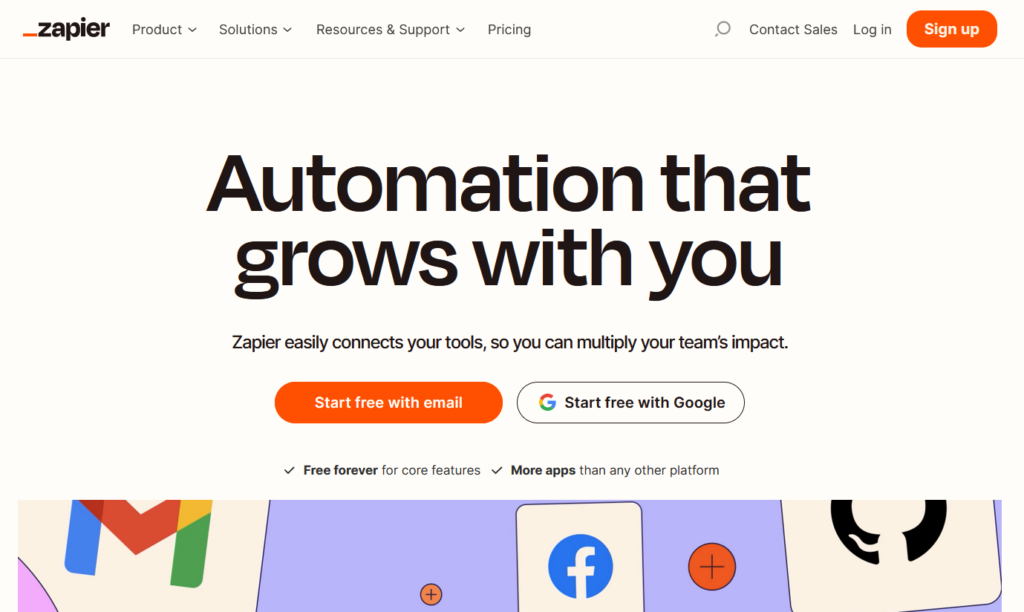
Zapier è una piattaforma di automazione online che permette di collegare tra loro diverse applicazioni e servizi, senza la necessità di avere competenze tecniche approfondite o di sviluppare codice.
Facendo da ponte tra le applicazioni, Zapier facilita la creazione di flussi di lavoro automatizzati, noti come “Zaps”.
Questi Zap consentono di attivare azioni automatiche in un’applicazione in risposta a eventi che si verificano in un’altra. Ad esempio, puoi configurare uno Zap per inviare un’e-mail ogni volta che viene pubblicato un nuovo messaggio sulla tua pagina Facebook, oppure per aggiungere automaticamente i contatti di un modulo Google alla tua lista di iscritti a MailChimp.
Riducendo la necessità di interventi manuali ripetitivi, Zapier fa risparmiare tempo e aumenta l’efficienza nella gestione delle attività quotidiane e dei processi aziendali.
Come configurare le connessioni Zapier (Zaps)
Zapier è gratuito per un massimo di 100 attività al mese.
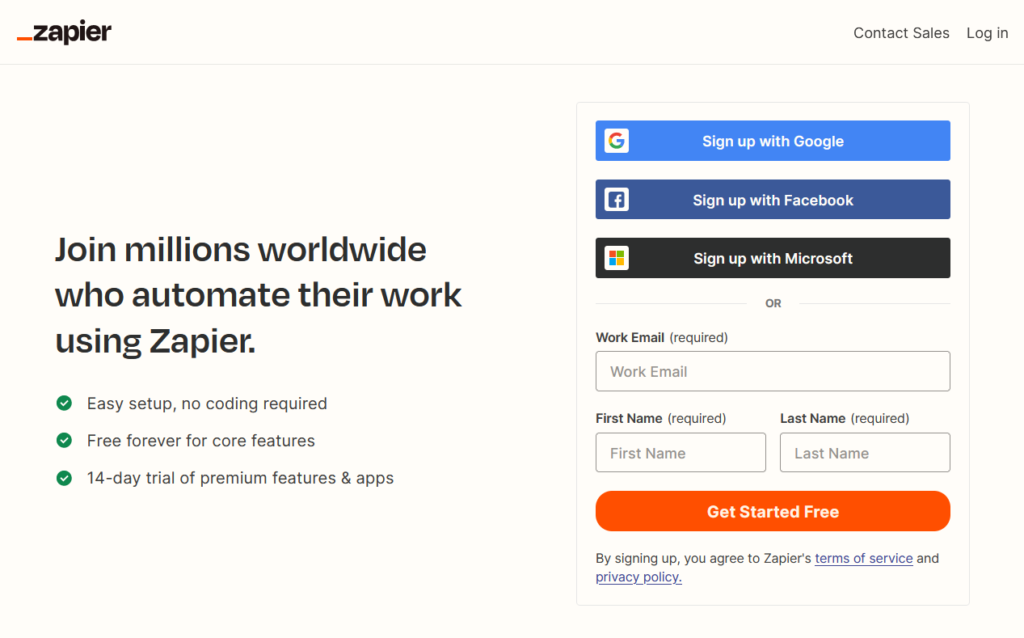
Tutto ciò che devi fare è inserire il tuo indirizzo e-mail, il tuo nome e cognome, quindi impostare una password. Puoi anche registrarti utilizzando le tue credenziali di Google, Facebook o Microsoft. Poi potrai selezionare le applicazioni che utilizzi più frequentemente per ricevere suggerimenti personalizzati.
Una volta creato il tuo account, vai nella sezione Zaps e clicca su Crea uno zap.
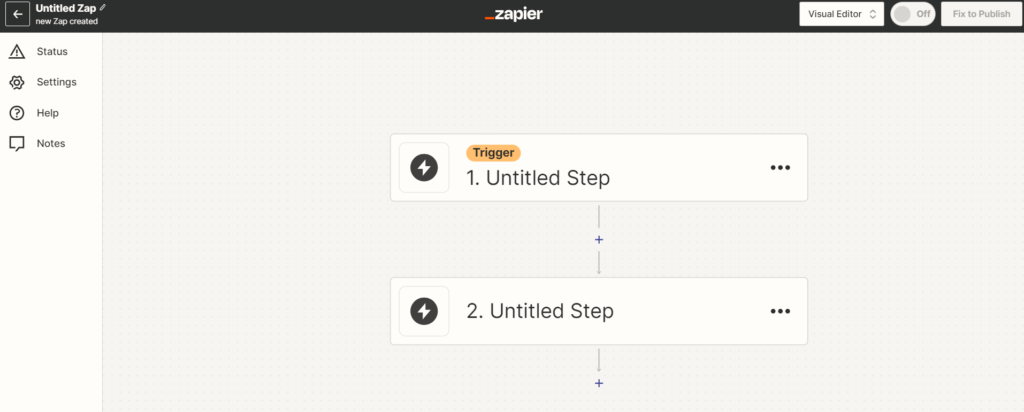
Clicca su Trigger per scegliere l’evento che attiverà la tua futura azione automatica. E scegli l’applicazione, ad esempio Instagram.
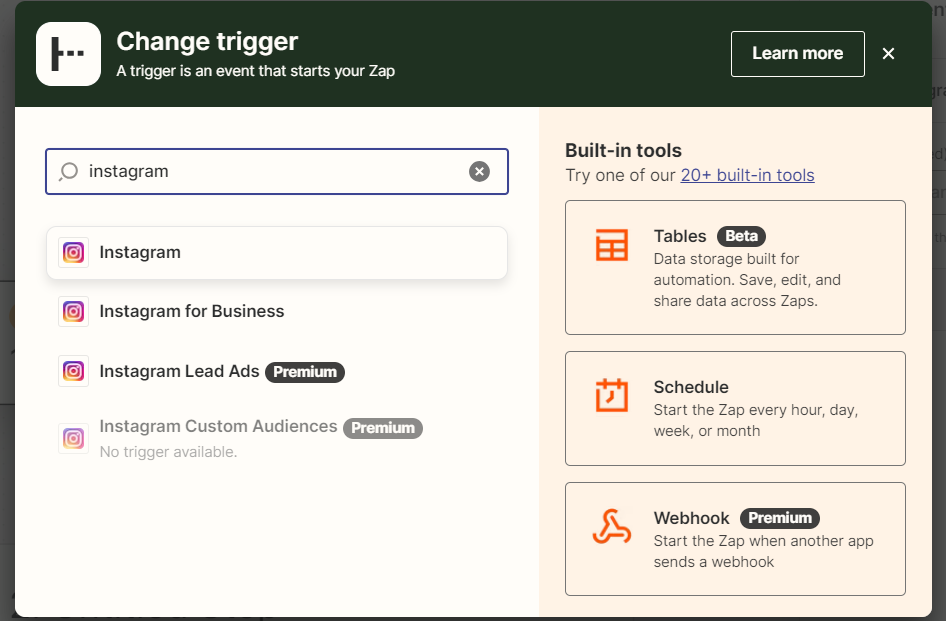
Seleziona l’evento, nel nostro esempio, non appena viene pubblicato un post.
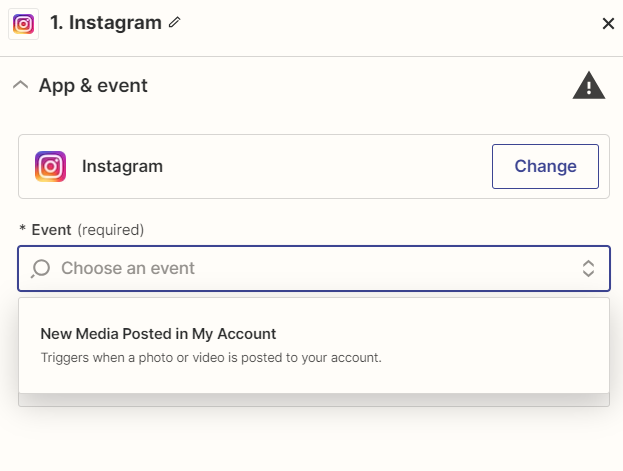
Ora seleziona l’azione, aggiungi Expedy Print.
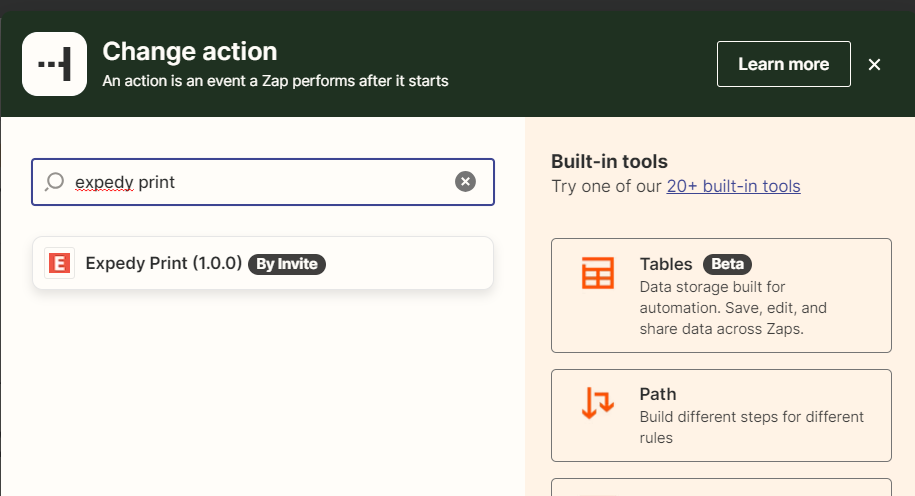
Seleziona l’evento Crea un lavoro di stampa
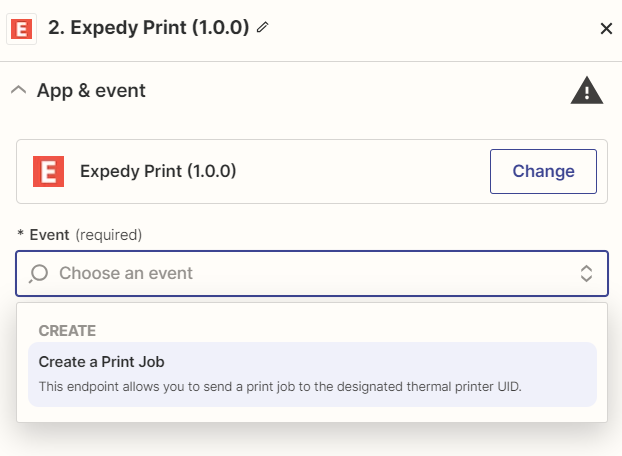
Crea una nuova connessione al tuo account Expedy inserendo le chiavi API.
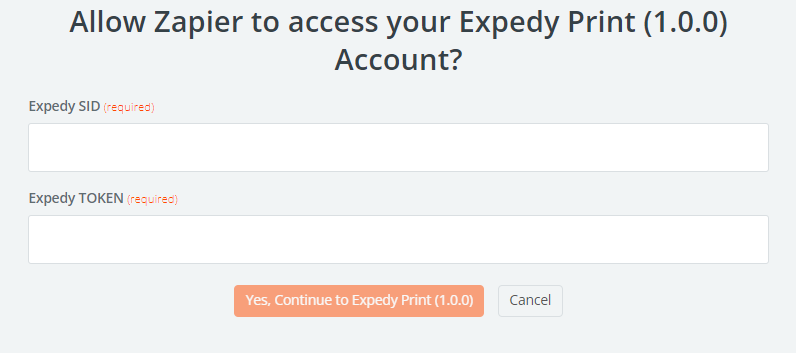
Inserisci l’ UID della stampante: si tratta dell’identificativo unico della stampante. Se non lo conosci, puoi trovarlo nel tuo account. Expedy Poi definisci il messaggio con i dati che vuoi stampare: nel nostro esempio vogliamo attivare automaticamente la stampa dell’immagine ad ogni nuovo post di Instagram. E aggiungeremo il tag tag <IMG ></IMG> per indicare alla stampante che si tratta di un’immagine.
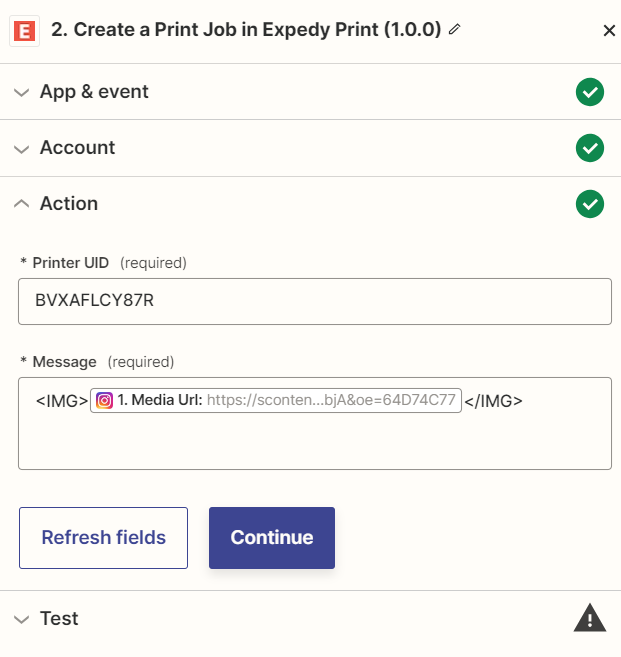
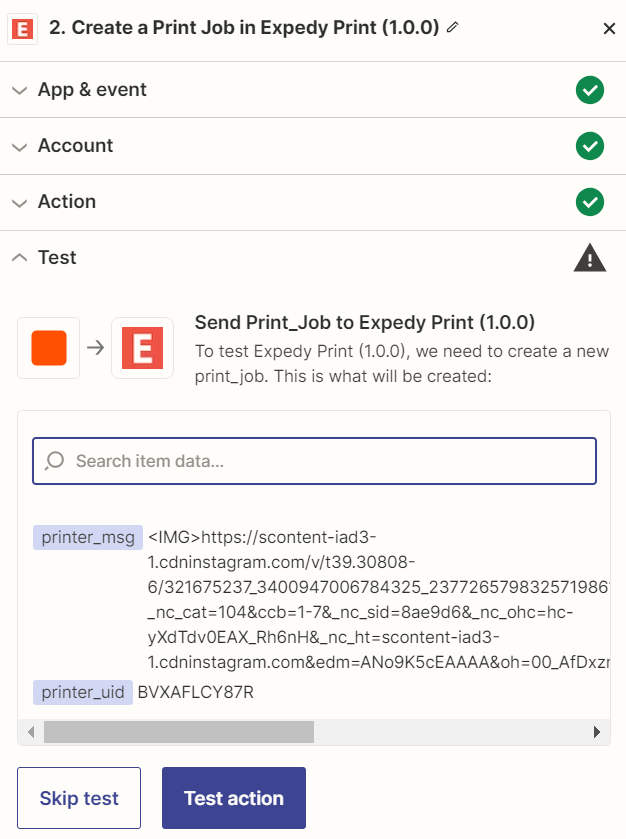
Clicca su Test action e dovresti ricevere questo messaggio. Se ottieni un errore, controlla le informazioni sulla tua chiave API e sull’UID della stampante. Clicca su Pubblica.
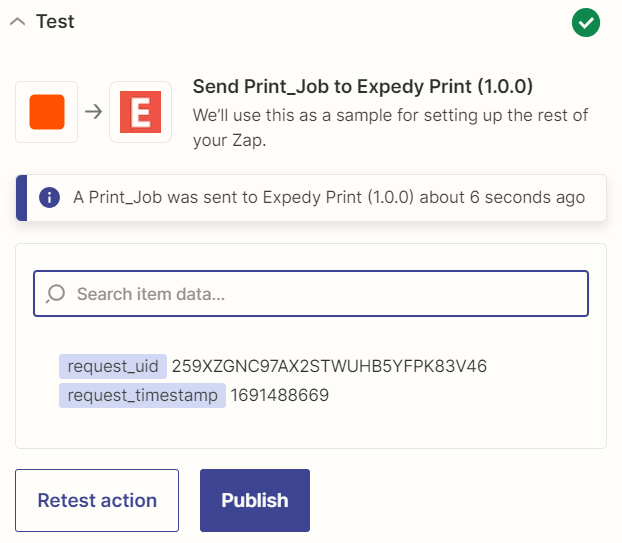
Puoi anche verificare che il lavoro di stampa sia stato inviato al server di stampa Expedy tramite la console, in Stampanti > Seleziona stampante
Ad esempio:
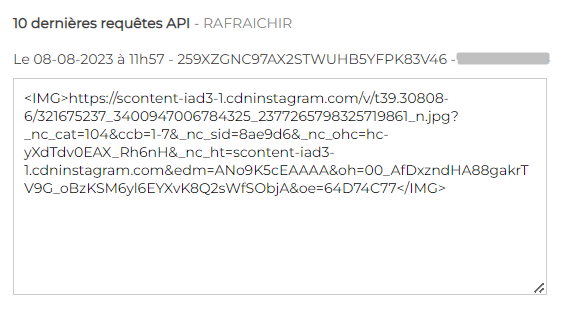
Segui questa guida per disporre i tuoi biglietti
Puoi anche creare filtri e altre regole in base alle tue esigenze. Puoi quindi immaginare di utilizzare la stampa automatica per ogni tipo di attività.
Per qualsiasi domanda, non esitare a contattarci.
Français (Francese)
English (Inglese)
Español (Spagnolo)
Deutsch (Tedesco)
Italiano
Português (Portoghese, Portogallo)